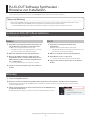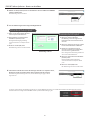PLUG-OUT Software Synthesizer -
Hinweise zur Installation
In dieser Anleitung wird beschrieben, wie Sie einen PLUG-OUT Software Synthesizer installieren und aktivieren.
Hinweise zur Aktivierung
Bevor Sie den PLUG-OUT Software Synthesizer benutzen können, müssen Sie ihn zuvor installieren und anschließend aktivieren. Für den
kontinuierlichen Gebrauch des PLUG-OUT Software Synthesizers ist eine Aktivierung zwingend erforderlich.
* Um den PLUG-OUT Software Synthesizer herunterzuladen, benötigen Sie einen Account beim "Roland Account Service".
Installation des PLUG-OUT Software Synthesizers
Gehen Sie wie nachfolgend beschrieben vor.
Windows
1. Entpacken Sie die komprimierte Datei durch Klicken der
rechten Maustaste, und wählen Sie "Alle extrahieren".
Ein Ordner mit den entpackten Dateien wird erstellt.
* Sollte "Alle extrahieren" nicht angezeigt werden, so benutzen
Sie eine andere Software zum Entpacken der Datei.
2. Önen Sie den Ordner mit den entpackten Dateien.
3. Wenn Sie eine DAW (-Software) in 32bit verwenden,
doppelklicken Sie die “***(32bit)”-Datei. Wenn Sie eine
DAW(-Software) in 64bit verwenden, doppelklicken Sie
die “***(64bit)”-Datei.
* *** verweist auf den Namen des verwendeten Produktes.
4. Folgen Sie den weiteren Anweisungen der Installations-
Routine.
Mac OS
1. Entpacken Sie die komprimierte Datei durch
Doppelklicken.
Ein Ordner mit den entpackten Dateien wird erstellt.
* Sollte das Doppelklicken nicht funktionieren, benutzen Sie eine
andere Software zum Entpacken der Datei.
2. Önen Sie den Ordner mit den entpackten Dateien.
3. Doppelklicken Sie die “***.pkg”-datei.
* *** verweist auf den Namen des verwendeten Produktes.
4. Folgen Sie den weiteren Anweisungen der Installations-
Routine.
Aktivierung
1. Starten Sie Ihre DAW (-Software).
2. Binden Sie den zuvor installierten PLUG-OUT Software Synthesizer in Ihr Projekt ein, und önen Sie das Hauptfenster.
Weitere Hinweise zum Einbinden des PLUG-OUT Software Synthesizers in Projekte entnehmen Sie der Bedienungsanleitung der von Ihnen
verwendeten DAW-Software.
3. Klicken Sie im Hauptfenster im oberen rechten Bereich auf den [OPTION]-Taster
und danach auf [Activation].
Das Aktivierungs-Fenster önet sich, und eine Liste aller unterstützten Produkte erscheint.
Copyright (C) 2014 Roland Corporation Alle Rechte vorbehalten.
1

2
PLUG-OUT Software Synthesizer - Hinweise zur Installation
4. Klicken Sie den [Activate]-Taster in der Reihe des zuvor installierten PLUG-OUT
Software Synthesizers.
Das Aktivierungs-Fenster erscheint.
5. Für eine Aktivierung bestehen folgende Möglichkeiten:
Sie haben sich bereits über eine User ID und ein Pass-
wort für den Roland Account Service registriert.
1. Geben Sie Ihre User ID und Ihr Passwort
in die entsprechenden Felder ein.
2. Danach klicken Sie auf den darunter
bendlichen [Activate]-Taster.
Die folgende Bestätigungsmeldung
erscheint: “Activation is complete. Thank
you!”.
3. Klicken Sie auf den [OK]-Taster.
Das Aktivierungs-Fenster erscheint wieder.
Sie haben sich bereits mit Ihrem Facebook-Account
für den Roland Account Service registriert.
1. Klicken Sie auf das Feld mit der
Beschriftung: “Users who registered on
Roland Account Service with a Facebook
Account".
2. Klicken Sie auf das Facebook-Logo, um das
Facebook-Anmeldefenster aufzurufen.
3. Melden Sie sich mit dem Facebook-
Account an, mit dem Sie sich im Roland
Account Service registriert haben.
Nach erfolgreicher Anmeldung schließt sich
das Facebook-Anmeldefenster.
4. Klicken Sie auf den darunter bendlichen
[Activate]-Taster.
Die folgende Bestätigungsmeldung
erscheint: “Activation is complete. Thank
you!”.
5. Klicken Sie auf den [OK]-Taster.
Das Aktivierungs-Fenster erscheint wieder.
6. Sobald Sie innerhalb des Fensters die Anzeige "Activation is complete" sehen,
klicken Sie auf das [X]-Symbol in der oberen rechten Ecke des Fensters.
Das Aktivierungsfenster wird geschlossen, und der Aktivierungsvorgang ist damit
abgeschlossen.
Im oberen rechten Bereich des Hauptfensters können Sie auf den [HELP]-Taster klicken, um ein PDF für weiterführende Hilfe aufzurufen, welches
detaillierte Hinweise bezüglich der PLUG-OUT Software Synthesizer-Einstellungen gibt.
Aktivierungs-Fenster
-
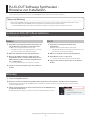 1
1
-
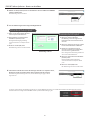 2
2
Verwandte Artikel
-
Roland PROMARS PLUG-OUT Bedienungsanleitung
-
Roland FA 08 Bedienungsanleitung
-
Roland SH-101 PLUG-OUT Bedienungsanleitung
-
Roland FA-07 Bedienungsanleitung
-
Roland A-300PRO Bedienungsanleitung
-
Roland A-300PRO Bedienungsanleitung
-
Roland Fantom 8 Bedienungsanleitung
-
Roland Octa-Capture Bedienungsanleitung